
Acesso rápido a categoria
Amazon Alexa
Como controlar meus dispositivos com Alexa?
Amazon Echo
1. O que é necessário para começar:
Antes de começar a controlar seus dispositivos inteligentes, verifique se já possui:
- Uma conexão WiFi estável
- Um dispositivo Echo, incluindo Echo, Echo Tap ou Echo Dot.
- Uma conta na Amazon. Se você não possui uma conta,clique aqui e registre-se.
- Uma conta no aplicativo Positivo Casa Inteligente com seus dispositivos cadastrados.

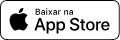
2. Configurar seu dispositivo Echo e habilitar a Skill
Você pode configurar seu dispositivo Echo através do aplicativo Alexa (opção recomendada) ou pelo navegador (https://alexa.amazon.com.br/). Mostraremos abaixo a configuração pelo aplicativo como exemplo.

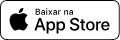
1.Pressione o menu no canto inferior direito, selecione "Adicionar dispositivo" e selecione Amazon Echo na página "Configuração".

2.Selecione qual é o seu speaker Echo.

3.Pressione e segure o botão do seu smart speaker "." até que a luz fique laranja, depois pressione a opção "Sim" no aplicativo Alexa e selecione o smart speaker disponível para a configuração.

4.Selecione a rede WiFi na qual o seu Echo irá se conectar e terá acesso a internet. Digite a senha da rede WiFi e aguarde a configuração. Esta operação pode demorar um pouco até que o speaker se conecte à rede.

5.Ao finalizar a configuração, uma tela de confirmação aparecerá no seu aplicativo Alexa, inficando que o seu dispositivo Echo está conectado e pronto para ser utilizado.

2.1 Conectar sua conta Positivo Casa Inteligente à Alexa
1.Pressione "Skills e jogos" no menu inferior direito, procure pela Skill da Positivo “Positivo Casa Inteligente” e selecione a Skill.

2.Pressione “Ativar para uso” para iniciar a vinculação de sua conta Positivo Casa Inteligente à Alexa. Para isso, adicione seu e-mail ou telefone celular e sua senha, e pressione “Ligar agora” para a ativação. Na sequência, pressione “Autorizar” para permitir que a Alexa receba o seu perfil público e controle seus dispositivos através da internet. Pronto, sua conta Positivo Casa Inteligente foi vinculada à Alexa com sucesso.

3. Controlar seus dispositivos inteligentes com a Alexa
3.1 Encontrar dispositivos
O Echo vai precisar encontrar os dispositivos na rede antes de ser possível controlá-los. Após habilitar o Skill, a página da figura abaixo aparecerá automaticamente. Pressione “Discover Devices” para encontrar os dispositivos, ou você pode falar "Alexa, encontrar dispositivos" para o Echo. Ele, então, irá listar os dispositivos já adicionados ao aplicativo Positivo Casa Inteligente.

Observação: sempre que você trocar o nome do dispositivo no Positivo Casa Inteligente será necessário encontrá-los novamente no seu dispositivo Echo.
3.2 Controle dos dispositivos por comandos de voz
Agora você pode controlar seus dispositivos por comandos de voz através da Alexa. Você pode utilizar os comandos listados abaixo como exemplo:
- Alexa, ligar/desligar luz do quarto.
- Alexa, diminuir brilho da luz do quarto para 50 por cento.
- Alexa, mudar luz do quarto para verde.
- Alexa, mudar luz do quarto para amarelo.
- Alexa, ar condicionado em 23 graus..
Comandos de voz na Alexa
Ligar/Desligar dispositivo pela Alexa:
Alexa, ligue [nome do seu dispositivo]
Alexa, desligue [nome do seu dispositivo]
Acender a luz “Acender [nome da lâmpada]”
Apagar a luz “Apagar [nome da lâmpada]”
Como ativar cenas:
Alexa, ligue [nome da cena criada]
Como alterar a temperatura na Alexa:
Alexa, altere a temperatura da [nome do seu dispositivo] para branco quente ou branco aconchegante
Alexa, altere a temperatura da [nome do seu dispositivo] para branco suave
Alexa, altere a temperatura da [nome do seu dispositivo] para branco
Alexa, altere a temperatura da [nome do seu dispositivo] para branco diurno
Alexa, altere a temperatura da [nome do seu dispositivo] para branco frio ou branco forte
Como mudar cor através da Alexa:
Alexa, altere a cor da [nome do seu dispositivo] para azul.
Lista de cores:
- Vermelho
- Carmesim
- Salmão
- Laranja
- Dourado
- Amarelo
- Verde
- Turquesa
- Ciano
- Azul Celeste
- Azul
- Roxo
- Magenta
- Rosa
- Lavanda
Google Assistente
Como controlar meus dispositivos com Google Assistant?
Google Assistente
1. O que é necessário para começar:
Antes de começar a controlar seus dispositivos inteligentes, verifique se já possui:
- Um dispositivo Google Home ou um telefone Android com o Google Assistente.
- O aplicativo Google Home mais recente.
- O aplicativo Google mais recente (Apenas para Android)
- Uma conta no Google.
- Uma conta no aplicativo Positivo Casa Inteligente com seus dispositivos cadastrados.
2. Configurar seu Google Home
Para configurar o Google Home será necessário ter instalado o aplicativo Google Home. Ele está disponível nas lojas Google Play e AppStore.
2.1 Configurar o Google Home com o aplicativo Google Home
Você pode pular esta etapa caso já tenha instalado e configurado o Google Home.
1.Verifique se o seu Google Home está ligado e com as luzes de status no seu topo ligadas com as 4 cores do Google. Isso indicará que ele aguarda para conectar à internet.
2.Abra o aplicativo Google Home, O dispotivo aparecerá automaticamente na página "Discover".
3. Clique "Set up" para iniciar a conexão do Google Home e pressione "Yes" após ouvir o sinal sonoro.

4. Ajude a melhorar o Google Home e clique "Yes, I'm In" no canto inferior direito.
5. Defina onde o speaker ficará localizado na casa. A fins de exemplificar, escolheremos "quarto".
6. Defina a rede WiFi na qual o seu Google Home será conectado.

7. Após conexão do speaker e finalização do processo, a página do aplicativo aparecerá conforme abaixo.

8. Selecione o idioma e pressione "Next".
9. Aguarde para que o sistema configure seu Google Home automaticamente, clique “Next”.

2.2 Ligar sua conta do Positivo Casa Inteligente com o "Home Control"
1. Pressione "Adicionar" na página inicial do aplicativo, "Configurar Dispositivo" e pressione "Você já tem serviços configurados?".

2. Encontre o Skill Positivo Casa Inteligente na lista. Faça login com a sua conta e pressione "Link Now". Após indicar a localização dos dispositivos nos cômodos, eles serão listados na página de controle do Google Home.
3. Controle de dispositivos por comandos de voz
Agora você pode controlar seus dispositivos por comandos de voz através do Google Assistente. Você pode utilizar os comandos listados abaixo como exemplo:
- Ok Google, ligar/desligar a luz do quarto.
- Ok Google, diminuir brilho da luz do quarto para 50 por cento.
- Ok Google, mudar luz do quarto para verde.
Comandos de voz no Google Assistente
Ligar/Desligar dispositivo pelo Google Assistente:
Acender/Apagar a luz – “Acender [nome da lâmpada]”, “Apagar [nome da lâmpada]”
Ligar/Desligar a luz – “Ligar [nome da lâmpada]”, “Desligar a luz [nome da lâmpada]”
Alterar brilho pelo Google Assistente:
Definir brilho da luz em porcentagem específica – “Definir [nome da lâmpada] em 50%”
Alterar cor pelo Google Assistente:
Alterar a cor de uma luz – “Tornar [nome da lâmpada] verde”
Alterar a cor de uma luz – “Altere a cor da [Nome da lâmpada] azul”
Como ativar cenas:
Ok Google, ligue [nome da cena criada]
